第3回の追加分で、軽微な所だけなので追加で記事をアップします。
本番機も構築してきて、安定してきたのでAiRNav(radarbox)にFeed先を追加しましたので
その手順を追加します。
ラズパイにいつものようにログインします。
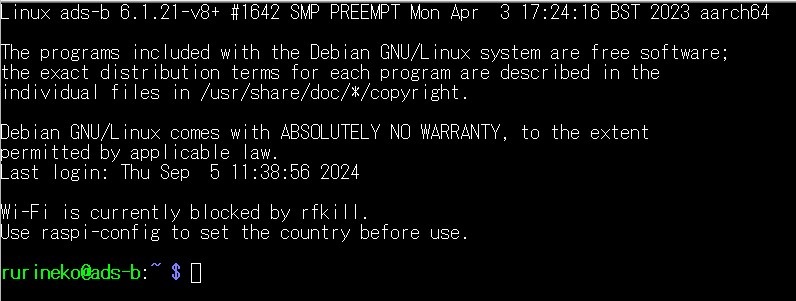
下記コマンドを実行します
$ sudo bash -c "$(wget -O - http://apt.rb24.com/inst_rbfeeder.sh)"
Selecting previously unselected package sysuser-helper.
Preparing to unpack .../sysuser-helper_1.3.5.1_all.deb ...
Unpacking sysuser-helper (1.3.5.1) ...
Selecting previously unselected package rbfeeder.
Preparing to unpack .../rbfeeder_1%3a1.0.10+bullseye_arm64.deb ...
Unpacking rbfeeder (1:1.0.10+bullseye) ...
Setting up dh-sysuser (1.3.5.1) ...
Setting up sysuser-helper (1.3.5.1) ...
Setting up rbfeeder (1:1.0.10+bullseye) ...
Checking if service is running and restart, if needed...
Created symlink /etc/systemd/system/multi-user.target.wants/rbfeeder.service → /lib/systemd/system/rbfeeder.service.
Processing triggers for man-db (2.9.4-2) ...
Do you wish to install dump978-rb program? (y/n) n ※978MHzは受信ないのでNを入力
============================================
!!!! IMPORTANT !!!!
By default, RBFeeder is configured to connect to your local dump1090 instance (localhost,
port 30005). If you want to use a USB RTL-SDR dongle instead, please run this command:
sudo rbfeeder --set-network-mode off --no-start
Then, restart the daemon:
sudo systemctl restart rbfeeder
After a few seconds, RBFeeder will connect to the AirNav servers and you can view your
sharing-key with this command:
sudo rbfeeder --showkey
If you already have a sharing-key from previous a installation, you can set the same
key using this command:
sudo rbfeeder --setkey ‹your sharing key›
Installation finished.
============================================Feedが成功しているか確認
下記のURLにアクセスして、アカウントを作成しておく
https://www.radarbox.com
ラズパイのConsoleから、下記の手順で確認する
Feedが成功していれば、下記を入力するとキーが表示される
$ sudo rbfeeder --showkey --no-start
rurineko@ads-b:~ $ sudo rbfeeder --showkey --no-start
==============================================================================
Sharing key: nnnnnnnnnnnnnnnnnnnnnnnnnnnnnnnnnnnnn
You can link this sharing key to your account at http://www.radarbox.com
Configuration file: /etc/rbfeeder.ini
==============================================================================
逆にkeyが表示されていない場合は、下記を確認する。
$ cat /var/log/rbfeeder.log
下記の様なログが出ていれば、FWなどで通信が阻害されてAIR NAV側のサーバへ接続出来ていない
[2024-09-05 10:49:41] ******** Statistics updated every 60 seconds ********
[2024-09-05 10:49:41] Packets sent in the last 60 seconds: 0, Total packets sent since startup: 0
[2024-09-05 10:49:41] Data sent: 0 B
[2024-09-05 10:49:41] Data received: 0 B
[2024-09-05 10:49:53] Can't connect to AirNav Server. Retry in 60 seconds.次に下記のURLからキー情報を入力して紐付けを行う
https://www.radarbox.com/sharing-data/claim
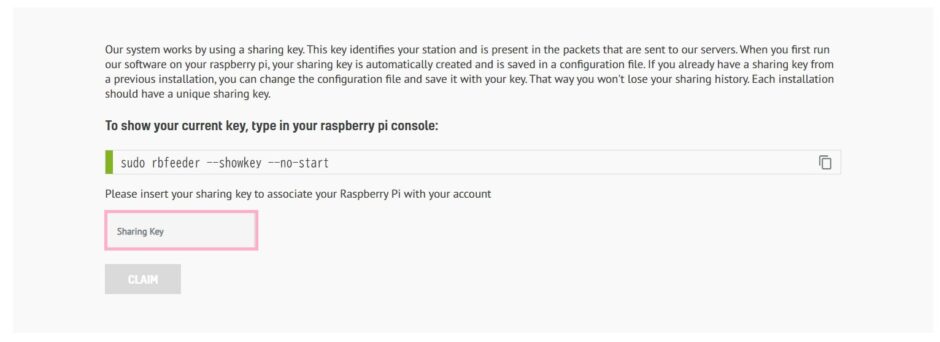
ピンクで囲った部分に上記で表示したKeyを入力して「CLAIN」のボタンを押す
次に受信場所を入力する画面になるので、緯度経度や地名で入力し
設定を行えば設定は完了です。
送信FW開放
いつもの事ですが、FWが稼働している環境では別途設定が必要があるかもです。
AIR NAV側に通信しているポートは、33755で接続されているようなので、
送信firewallを設定して通信を通す必要があるかも知れません。
普通の環境では、こちらの作業はおそらく必要無いです。
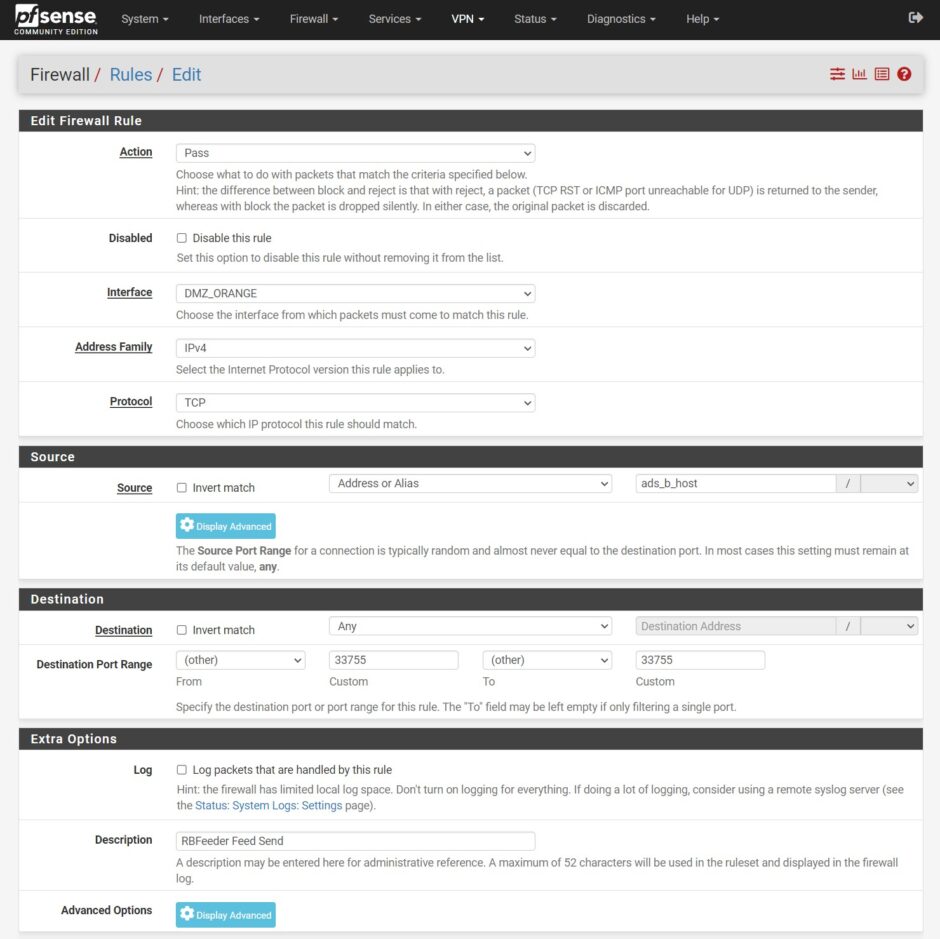
ラズパイ上で確認
下記のコマンドでログを見ることで、Feed状況を確認出来る。
$ cat /var/log/rbfeeder.log
黒字部分が、KBとかでなくてBとかになってると、何か設定がおかしくてFeedが正常ではない
[2024-09-05 12:44:34] ******** Statistics updated every 60 seconds ********
[2024-09-05 12:44:34] Packets sent in the last 60 seconds: 46, Total packets sent since startup: 2301
[2024-09-05 12:44:34] Data sent: 69.2 KB
★駄目なパターン(ヘッダーしか送信されていない)
=================================================================================
[2024-09-05 10:59:52] ******** Statistics updated every 60 seconds ********
[2024-09-05 10:59:52] Packets sent in the last 60 seconds: 1, Total packets sent since startup: 1
[2024-09-05 10:59:52] Data sent: 33 B
[2024-09-05 10:59:52] Data received: 37 B
[2024-09-05 10:59:52] Timeout waiting for new key. Will try again in 30 seconds.
=================================================================================
★だいたいこの辺りをチェックする
/etc/rbfeeder.ini
---------------------------
[network]
mode=beast
external_port=30005
external_host=127.0.0.1
---------------------------ブラウザー上で確認
正常に設定ができていれば、下記のファイルに情報が書かれている
$ cat /etc/rbfeeder.ini
[client]
network_mode=true
log_file=/var/log/rbfeeder.log
key=固有Key
sn=EXTID
lat=35.0000000000000000000
lon=139.000000000000000000
alt=??
[network]
mode=beast
external_port=30005
external_host=127.0.0.1
[mlat]
autostart_mlat=true
#mlat_cmd=/usr/bin/python3.9 /usr/bin/mlat-client
[dump978]
#dump978_enabled=true
表示させたsnのEXTから始まるIDを下記のEXTID部分に入力しブラウザーで接続する
https://www.radarbox.com/stations/<EXTID>
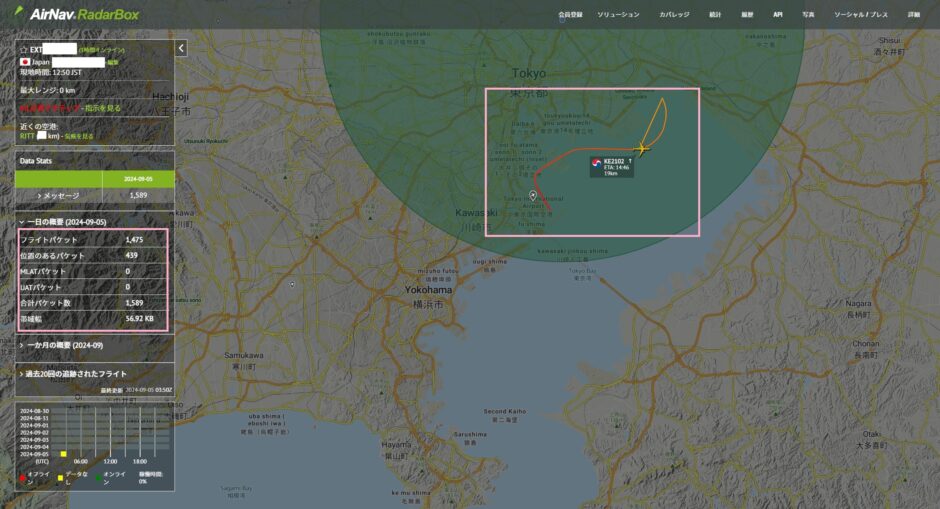
ピンクの左枠内がFeedで受信したパケットなどの情報が表示されている。
中央上の□が、現在Feedで受信している飛行機・ヘリなどの情報が表示されている。
Feedが成功していないと、こちらには何も表示されていないので
rbfeeder.iniファイルを確認して、再度設定して下記コマンドを実行して状況確認してください。
$ sudo systemctl restart rbfeeder総括
これで、第3回に+0.1回追加分についての記事は終わりです。
Feed先を3箇所に対してFeedを行って、3サービスともビジネスアカウント取得が
できたと思いますので、後は存分にお楽しみ頂けるかなと思います。
続きは、第6回防水ボックス内組込を、現在部材をそろえつつ書いて行っているので
そちらをお待ちください。ボックス内加工はほぼ終わっており
後は、運用中のラズパイをいったん止めて、ざっと組み込めば完了になる予定です。